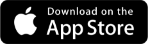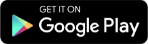お使いのスマートフォンやタブレットを使用して、パスワードなしでアドビアプリとサービスに安全にログインできる Adobe Account Access アプリについて説明します。
Adobe Account Access アプリは、Adobe ID および Enterprise ID ユーザーが利用できます。現在、Federated ID ユーザーは利用できません。
App Store または Google Play Store から Adobe Account Access アプリをダウンロードします。
アプリの設定が完了したら、次の手順に従って、パスワードなしで安全にログインできます。
Adobe Account Access アプリを使用する必要がなくなった場合は、アドビアカウントからディアクティベートできます。
-
https://account.adobe.com/security にログインします。
-
2 段階認証セクションで、「Adobe Account Access アプリでログイン
」をディアクティベートします。確定すると、Adobe Account Access アプリはデアクティベートされます。 引き続きメールアドレスとパスワードを使用して、Adobe のアプリおよびサービスにログインできます。
Adobe Account Access アプリの必要システム構成は次のとおりです。
- Adobe Account Access アプリでアカウントを設定するための有効な電話番号を持っている。
- 電話が、顔認識か音声認識、暗証番号、または指紋センサー(バイオメトリック認証とも呼ばれる)によるロック機能を搭載している。
- iOS バージョン 11 以降または Android バージョン 6 以降を使用している。
通知が届かなかった場合は、Adobe Account Access アプリを開きます。 次に、「承認」を選択します。.
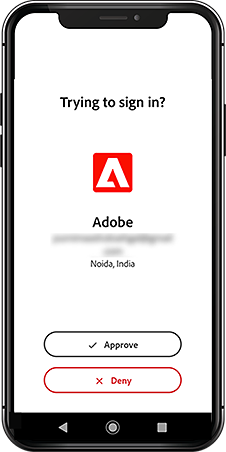
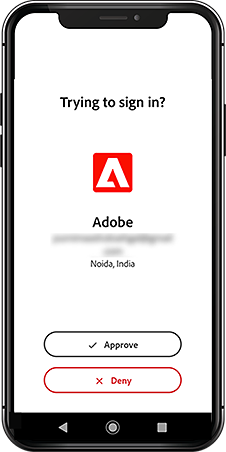
それでも問題が解決しない場合は、コードを手動で入力してください。
コンピューターのログインダイアログボックスで、「代わりにコードを入力」を選択します。 Adobe Account Access アプリで受け取ったコードを入力してログインします。
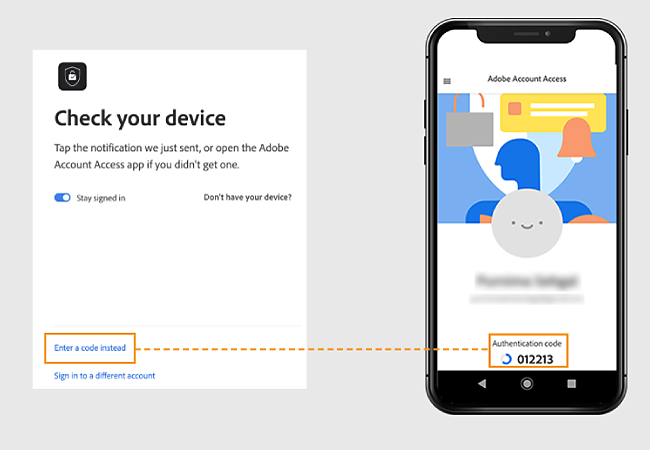
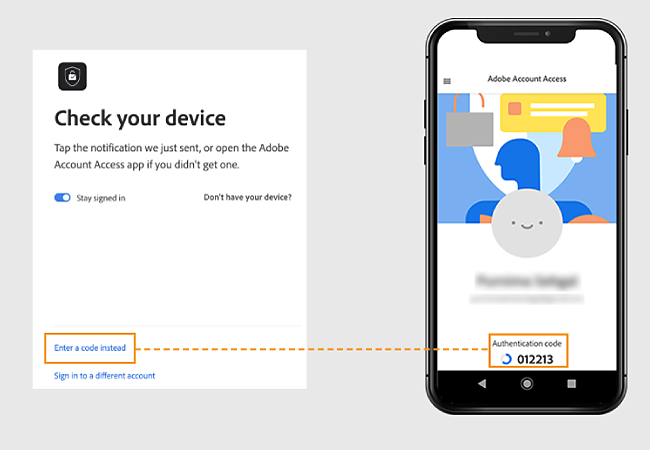
Xiaomi Android 携帯に通知が届かない場合Xiaomi 携帯で、プッシュ通知を有効にしていないことが考えられます。有効にする手順について詳しくは、このページを参照してください。
このエラーは、アプリをインストールしようとしている電話が、ハードウェア暗号化またはロック画面機能(顔認識、指紋センサー、暗証番号など)をサポートしていない場合に発生します。
このエラーを修正するには、iOS バージョン 11 以降または Android バージョン 6 以降を搭載した電話にアプリをインストールしてください。 アプリが更新されていることを確認します。
電話を利用できない場合は、別の方法によるコードの受け取りを選択できます。
-
メールアドレスを入力し、「続行」を選択します。
-
「デバイスがお手元にない場合」を選択
-
コードをメールで受け取るオプションを選択します。
-
メールで受信した認証コードを入力します。
-
パスワードを入力し、「続行」を選択します。
これで正常にログインしました。